Bạn muốn ghi lại thông tin đang hiển thị trên màn hình điện thoại iPhone nhưng không biết làm cách nào? Tính năng quay màn hình iPhone sẽ hỗ trợ bạn việc này. Những cách quay video màn hình cho điện thoại iPhone sẽ được Tiki hướng dẫn kỹ càng và cụ thể nhất qua bài viết dưới đây.
>>>Xem thêm:
- Tải video TikTok không logo trên iPhone và android nhanh chóng
- Cách đăng nhập Zalo đơn giản dễ dàng
- 4 Cách mở nguồn iPhone đúng cách, đơn giản, dễ thực hiện
Lợi ích của việc quay màn hình trên iPhone
Trước khi tìm hiểu các cách để quay video màn hình cho điện thoại iPhone thì bạn cũng nên biết lợi ích mà việc này sẽ mang lại cho bạn. Một vài lợi ích từ việc quay màn hình điện thoại của thương hiệu Apple sẽ được liệt kê dưới đây:
- Việc quay màn hình kết hợp với âm thanh được ghi âm sẽ giúp việc truyền tải thông tin đạt hiệu quả hơn.
- Khả năng ghi lại những âm thanh xung quanh chiếc iPhone của bạn.
- Các thủ thuật sử dụng iPhone sẽ được người làm sáng tạo nội dung quay lại một cách dễ dàng để hướng dẫn cho người khác.
>>>Xem thêm:
- Chi tiết 20+ cách download video from youtube đơn giản
- Khắc phục lỗi máy tính bị màn hình đen không vào được win
- 7 Cách Khôi Phục Tin Nhắn Zalo Trên Điện Thoại, PC
Cách thêm công cụ Ghi màn hình vào Trung tâm điều khiển
Nếu bạn muốn quay màn hình iPhone một cách đơn giản nhất thì bạn nên cài đặt thêm công cụ ghi video màn hình vào trung tâm điều khiển của iPhone. VIệc này sẽ giúp bạn tiết kiệm thời gian nhiều nhất và thực hiện thao tác quay màn hình iPhone nhanh chóng.
Cách thêm nút Ghi màn hình trên iOS 14, iPadOS 14 trở lên
Đối với các loại điện thoại iPhone có hệ điều hành iOS 14 hay iPadOS 14 trở lên thì bạn cần thực hiện các cách sau:
- Bước 1: Bạn mở điện thoại lên và chọn vào phần Cài đặt.
- Bước 2: Bạn dùng tay lướt xuống phía dưới tìm và chọn Trung tâm điều khiển.
- Bước 3: Bạn tiếp tục lướt xuống dưới và tìm mục Điều khiển khác.
- Bước 4: Bạn tìm công cụ Ghi màn hình và sau đó nhấn vào dấu “+” để hoàn tất việc thêm vào Trung tâm điều khiển.
- Bước 5: Bạn lướt lại lên phía trên và tìm trong mục Điều khiển được bao gồm kiểm tra xem bạn đã hoàn thành việc thêm công cụ Ghi màn hình chưa.
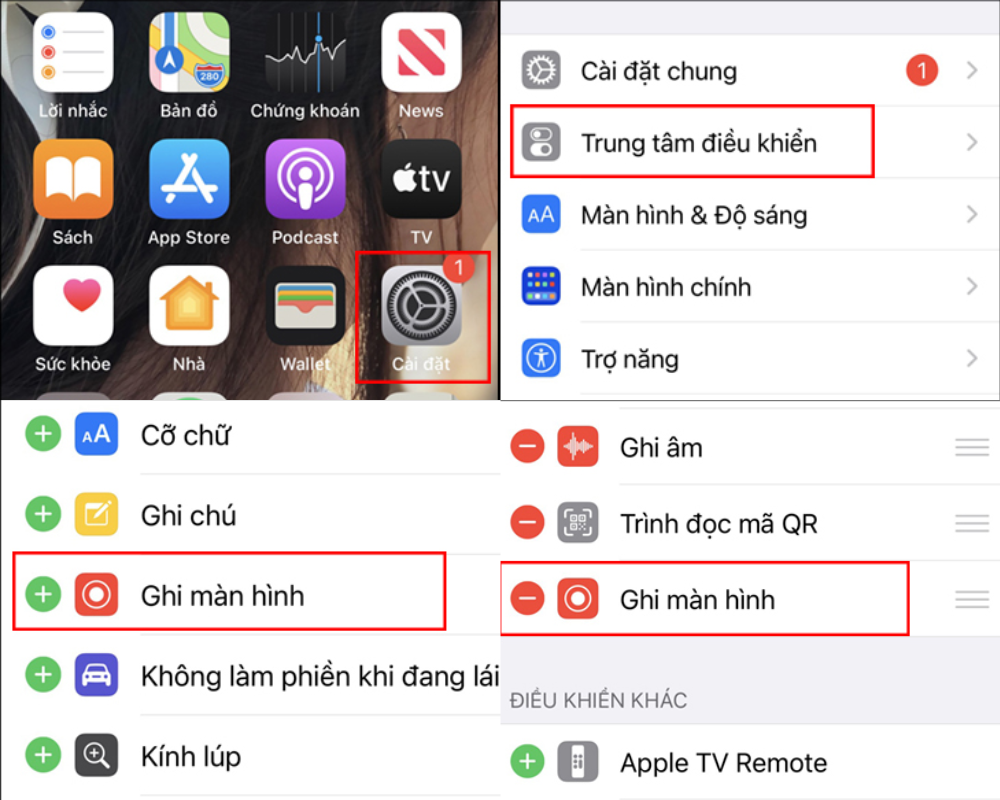
Cách thêm nút Ghi màn hình trên iOS, iPadOS phiên bản cũ hơn
Đối với các hệ điều hành iOS có phiên bản cũ hơn thì bạn nên thực hiện theo các thao tác dưới đây để thêm công cụ ghi màn hình vào điện thoại:
- Bước 1: Bạn vẫn chọn mở ứng dụng Cài đặt trên iPhone.
- Bước 2: Bạn lướt tìm mục Trung tâm kiểm soát và chọn phần Tuỳ chỉnh điều khiển.
- Bước 3: Bạn tiếp tục kéo xuống mục Điều khiển khác để tìm công cụ Ghi màn hình.
- Bước 4: Bạn nhấn vào dấu “+” phía trước mục Ghi màn hình để thêm công cụ vào phần Trung tâm điều khiển.
- Bước 5: Bạn kéo xuống danh sách Bao gồm để kiểm tra xem mục Ghi màn hình đã hiển thị chưa.
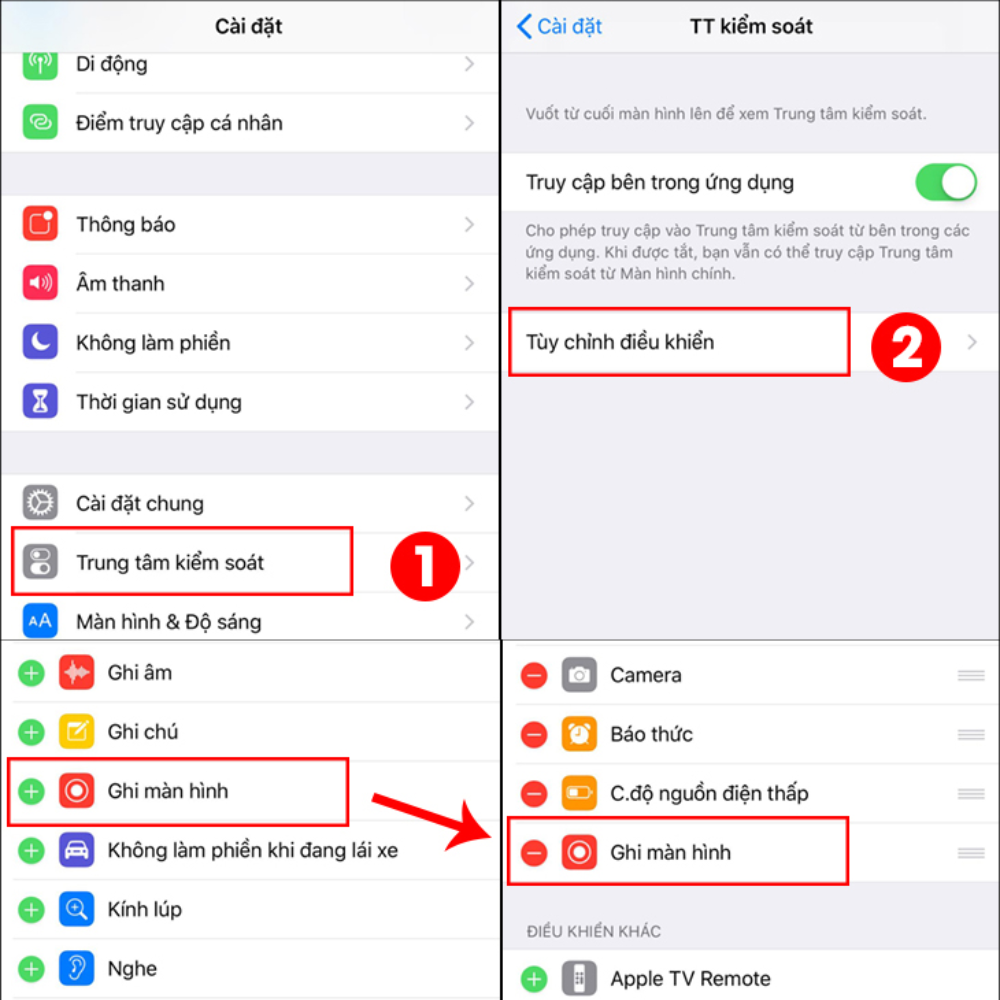
>>>Xem thêm:
- iPhone Lock là gì? Cách kiểm tra iPhone Lock chính xác
- Cách Check IMEI iPhone, iPad Chính Hãng Chính Xác
- Cách khắc phục iPhone bị vô hiệu hóa kết nối iTunes
Cách quay màn hình trên iPhone, iPad có tiếng
Việc ghi video màn hình trên các dòng điện thoại iPhone, iPad có âm thanh, tiếng nói sẽ làm chất lượng video của bạn sống động hơn. Bạn hãy cùng theo chân Tiki tìm hiểu các cách quay video màn hình iPhone có tiếng đơn giản và dễ dàng thực hiện
Hướng dẫn nhanh
Bạn vào màn hình chính để nhấn vào mục Cài Đặt → Bạn tiếp tục chọn Trung tâm điều khiển → Chọn vào dấu “+” có màu xanh kế bên mục Ghi màn hình để tiến hành thêm nút quay video màn hình vào trung tâm điều khiển (bạn cần lưu ý với các loại điện thoại từ iPhone X trở lên có dạng tai thỏ thì bạn cần vuốt màn hình phía trên bên phải xuống để truy cập vào trung tâm điều khiển) → Bạn bấm chọn nút Micro và ấn vào chữ Bắt đầu để có thể thực hiện việc thu âm thanh khi ghi màn hình iPhone → Video sẽ được quay sau khi đếm ngược 3 giây → Khi muốn kết thúc ghi màn hình iPhone và lưu lại video thì bạn cần nhấn lại vào biểu tượng ghi video hình tròn có trên bảng điều khiển.
Hướng dẫn chi tiết với từng loại máy
Đối với từng loại máy thì bạn cần áp dụng các kiểu khác nhau để thực hiện quay màn hình iPhone.
Cách quay màn hình trên iPhone có Face ID
Việc bạn cần làm khi tiến hành quay màn hình đối với loại có Face ID thì bạn cần vuốt màn hình phía trên bên phải xuống để vào trung tâm điều khiển. Sau đó, bạn chọn vào biểu tượng Ghi màn hình. Tại đó, thời gian sẽ được đếm ngược 3 giây trở đi và bắt đầu việc ghi màn hình iPhone. Bạn nên lưu ý rằng nếu nút ghi hình tại trung tâm điều khiển hiện lên màu đỏ nghĩa là nó đang tiến hành quay màn hình iPhone. Khi muốn dừng việc quay video lại, bạn chỉ cần vào lại phần trung tâm điều khiển và nhấn lại một lần nữa vào nút ghi màn hình để tắt và lưu video này lại vào ứng dụng ảnh. Ngoài ra, những chiếc chiếc điện thoại sử dụng Face ID hay nói cách khác là dòng điện thoại iPhone X trở lên, bạn có thể ấn vào khung chỉ thời gian màu đỏ hiển thị ở góc trái phía trên cùng, để dừng việc ghi màn hình lại.
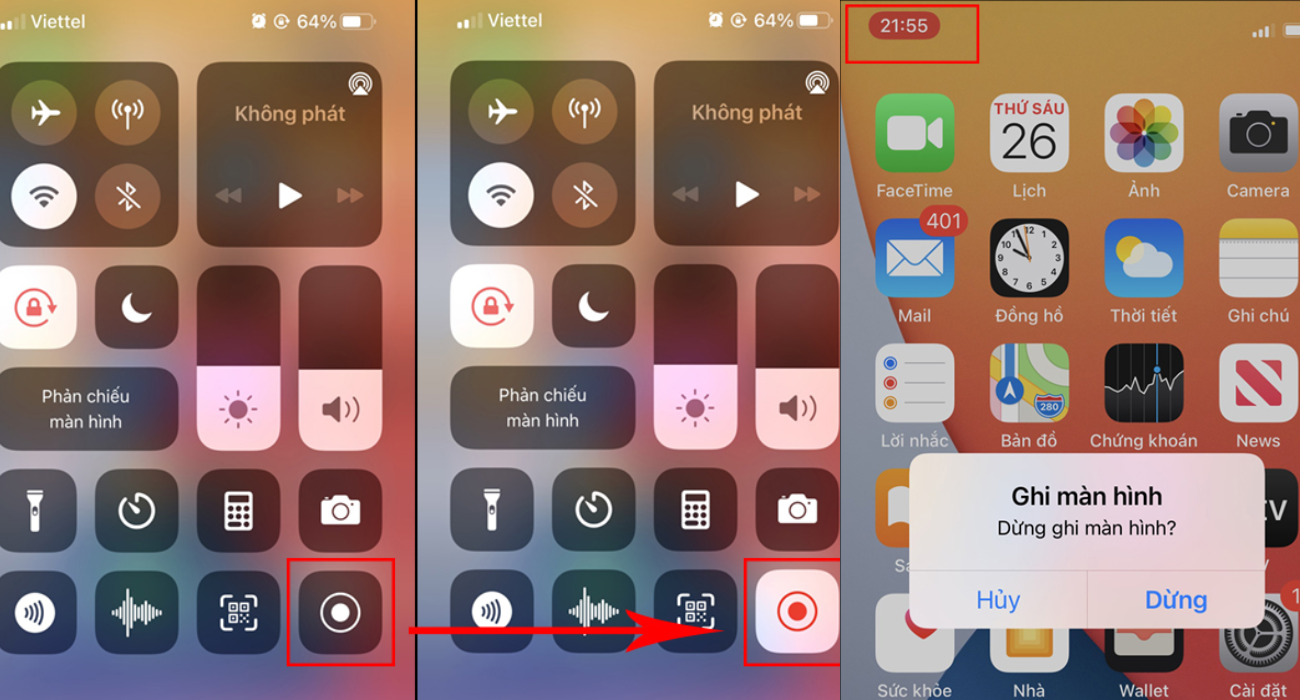
>>>Xem thêm:
- Vì sao loa bị rè? Hướng dẫn cách khắc phục hiệu quả
- Cách kết nối loa bluetooth với máy tính nhanh chóng, đơn giản
- Cách khắc phục iPhone bị sập nguồn đột ngột, bật không lên
Cách quay màn hình trên iPhone có Touch ID (có nút Home)
Thực tế rằng, cách quay màn hình iPhone đối với dòng điện thoại sử dụng Touch ID (nút Home) có các bước đa số là giống nhau. Tuy nhiên, điều làm nên sự khác biệt giữa hai dòng điện thoại đó chính là các loại iPhone sử dụng Touch ID cần phải mở trung tâm điều khiển bằng cách vuốt nhẹ màn hình từ dưới lên thay vì từ trên xuống. Đối với những bước thực hiện còn lại thì bạn làm tương tự như cách quay màn hình sử dụng Face ID.
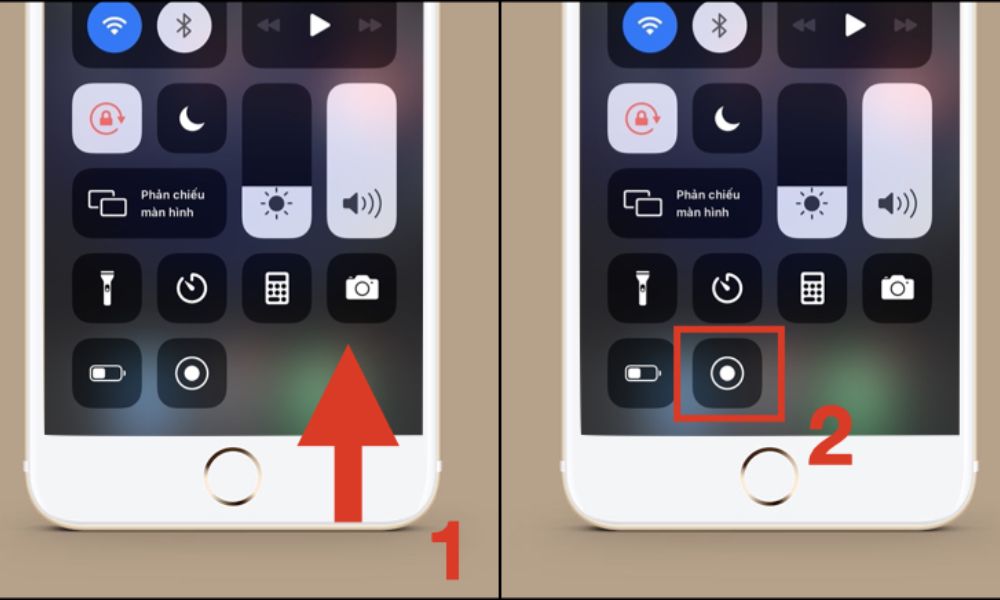
Cách quay màn hình trên iPad
Đối với máy tính bảng iPad thì cách quay màn hình cũng được thực hiện tương tự như của iPhone. Việc duy nhất bạn cần lưu ý là iPad của bạn đang sử dụng là thuộc dòng nào, tức là sử dụng Face ID hay Touch ID để đăng nhập. Việc này sẽ giúp bạn thao tác đến trung tâm điều khiển và chọn quay màn hình một cách thuận tiện và nhanh nhất.
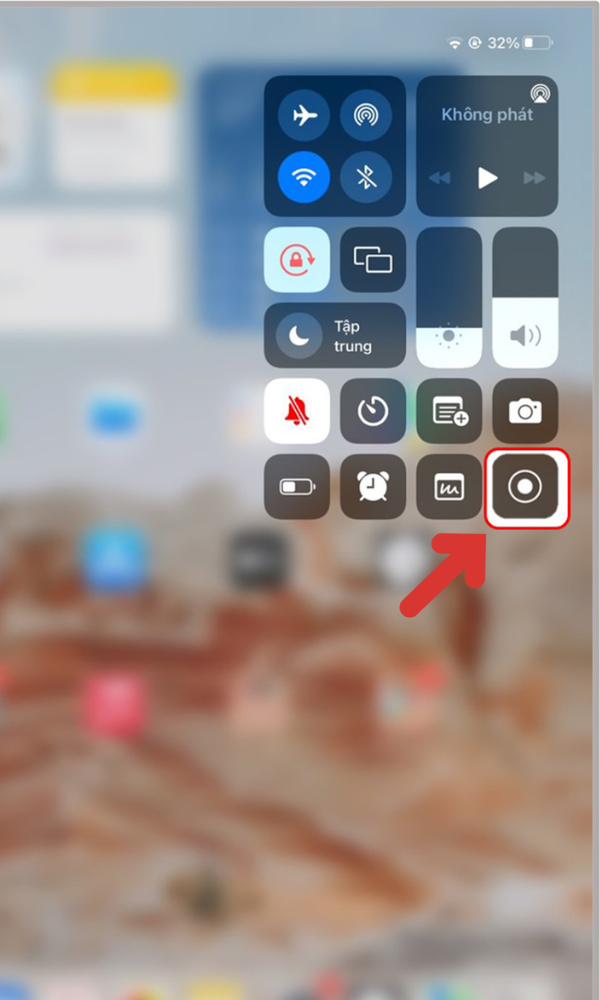
Sử dụng ứng dụng quay video màn hình iPhone AirShou
Ngoài các cách quay màn hình iPhone có sẵn trong ứng dụng cài đặt của iPhone, iPad thì bạn có thể tải ứng dụng quay màn video màn hình cho điện thoại là AirShou và phần mềm Cydia Impactor. Việc này sẽ giúp bạn thực hiện các video quay màn hình một cách dễ dàng. Các bạn chỉ cần thực hiện theo các bước dưới đây của Tiki để quay màn hình iPhone bằng ứng dụng AirShou hiệu quả nhất.
Trước tiên, bạn cần phải cài đặt ứng dụng AirShou cho iPhone và Ipad của bạn theo các bước như sau:
- Bước 1: Bạn tải ứng dụng AirShou và phần mềm Cydia Impactor tại các trang web uy tín.
- Bước 2: Sử dụng cáp Lightning để kết nối giữa điện thoại iPhone và máy tính của bạn. Mở phần mềm Cydia Impactor và kéo file AirShou.ipa đã được bạn tải về vào phần mềm này.
- Bước 3: Nhập tài khoản và mật khẩu của Apple ID vào khung vừa hiện lên. Nhấn “OK” để hoàn thành việc cài đặt ứng dụng quay video màn hình AirShou cho cả các dòng iPhone và Ipad.
- Bước 4: Truy cập vào ứng dụng Cài đặt, tìm mục Cài đặt chung và chọn vào mục Cấu hình (hay mục quản lý VPN & thiết bị). Sau cùng bạn tích vào ô xác nhận tin cậy (Trust) để iPhone cho phép ứng dụng cài từ bên ngoài được hoạt động.
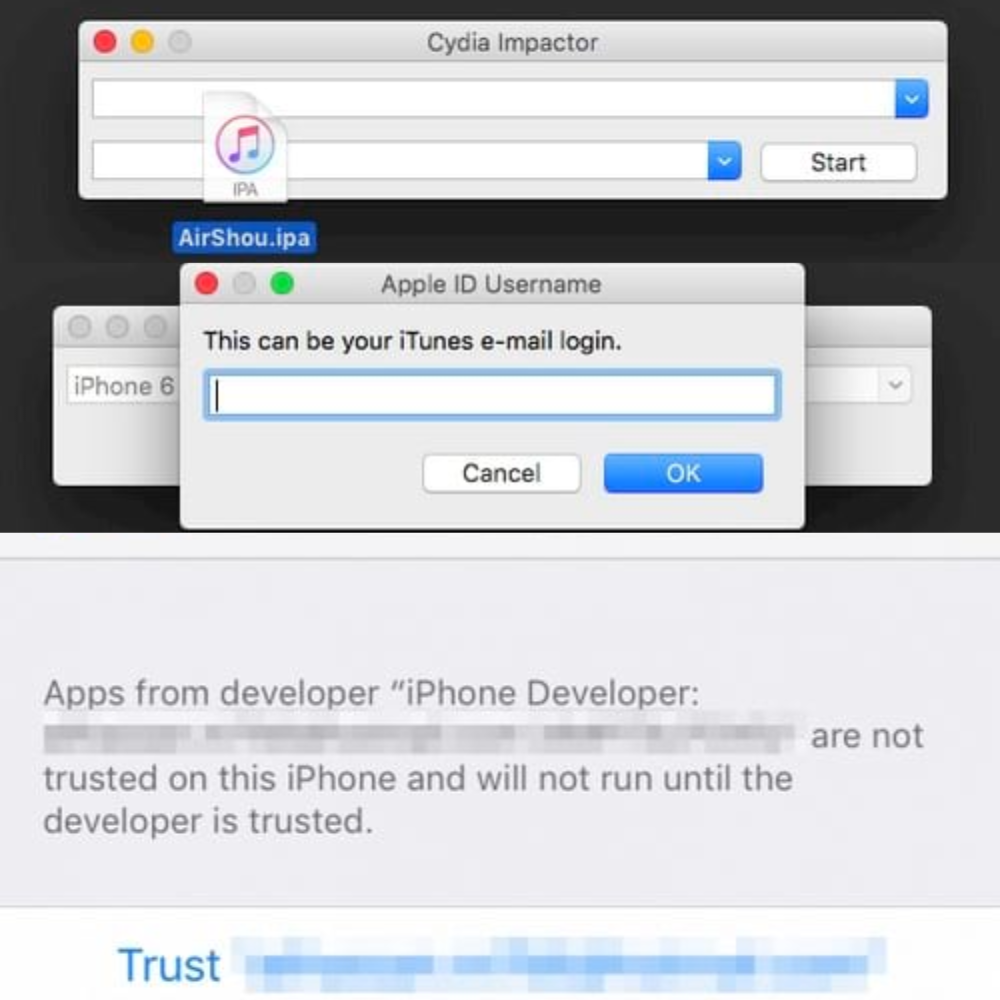
Sau khi đã cài đặt thành công ứng dụng AirShou thì Tiki sẽ hướng dẫn bạn quay video màn hình theo các bước dưới đây:
- Bước 1: Mở ứng dụng quay video màn hình cho điện thoại AirShou.
- Bước 2: Tại màn hình giao diện chính của ứng dụng AirShou, bạn nhấn vào nút Record.
- Bước 3: Đặt tên cho file video và nhấn vào nút Next Step để tiếp tục các bước còn lại.
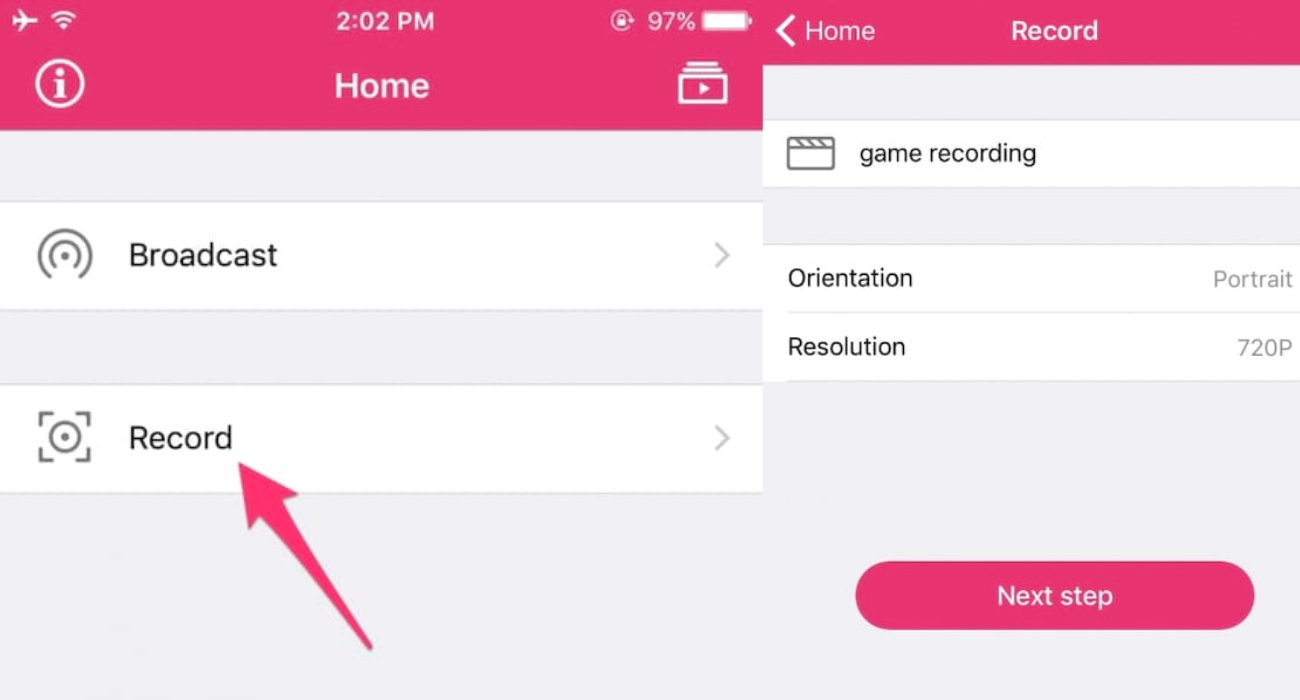
- Bước 4: Truy cập vào Trung tâm điều khiển bằng cách vuốt từ phía trên bên phải xuống đối với iPhone X trở lên và vuốt từ dưới lên đối với các loại điện thoại có phiên bản cũ hơn. Tại trung tâm điều khiển bạn tìm mục AirPlay Mirroring và chọn AirShou để thực hiện quay màn hình cho điện thoại iPhone.
- Bước 4: Nếu bạn đã quay xong video màn hình và muốn dừng lại thì bạn chỉ cần nhấn vào nút Stop.
- Bước 5: Lưu video quay màn hình tại Camera Roll. Bạn chỉ cần bấm vào biểu tượng của Video Manager xuất hiện ở màn hình chính phía trên bên phải. Sau đó, bạn chọn vào file video mà bạn vừa quay xong rồi chọn Save to để lưu lại là hoàn tất.
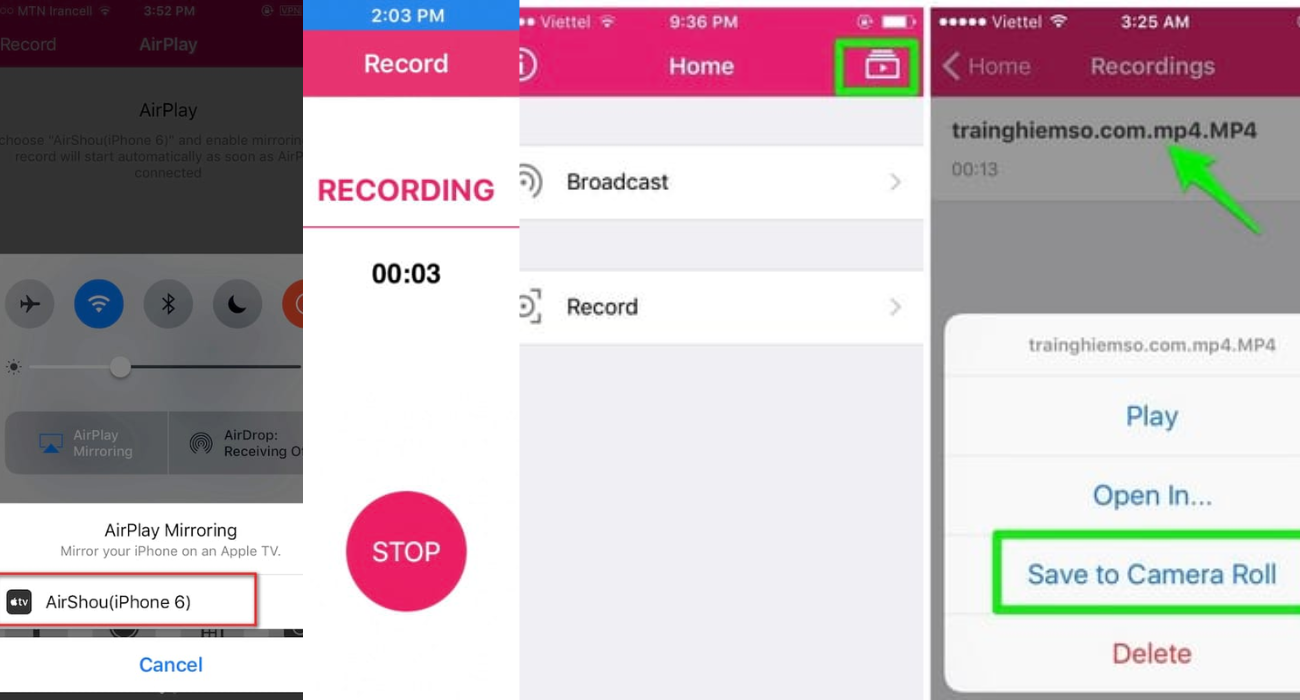
>>>Xem thêm:
- Hướng dẫn cách tạo USB Boot siêu nhanh, siêu đơn giản
- So sánh AirPods 3 và AirPods Pro: Nên mua tai nghe nào?
- Cách khắc phục iPhone bị loạn cảm ứng chỉ trong 30 giây
Một số câu hỏi thường gặp về quay màn hình iPhone
Thời lượng quay màn hình iPhone được bao lâu?
Hiện nay, thời lượng để quay màn hình cho điện thoại là không giới hạn. Tuy nhiên, bạn cần chú ý đến dung lượng iPhone của bạn để biết rằng có thể lưu trữ bao nhiêu video nhé.
Quay màn hình iPhone video sẽ được lưu ở đâu?
Sau khi bạn thực hiện quay video màn hình thì video sẽ được xuất file tự động và lưu trữ tại mục thư viện ảnh của điện thoại. Đương nhiên, bạn có thể xem lại video và chỉnh sửa theo ý của bạn tại nơi đó.
Tại sao quay màn hình điện thoại iPhone bị mất tiếng?
Đôi lúc, khi bạn quay video màn hình điện thoại nhưng bạn lại quên bật Micro để ghi âm tiếng lại hay máy bạn bị đơ hoặc bị nhiễm virus thì việc quay một video màn hình vẫn có khả năng bị mất tiếng rất cao. Vì thế, bạn cần kiểm tra lại điện thoại trước khi quay nhé.
Tóm lại, việc quay màn hình iPhone không quá khó khăn, trái lại nó sẽ giúp bạn lưu trữ những thông tin cần thiết và quan trọng của bạn. Tiki hy vọng bạn đã nắm rõ được các cách quay màn hình một video cho điện thoại có tiếng và không có tiếng chuẩn xác và nhanh nhất. Các bạn đừng quên truy cập vào website của Tiki để mua được điện thoại iPhone chính hãng với giá ưu đãi nhất. Tiki luôn tự hào là sàn thương mại điện tử uy tín, luôn mang đến cho bạn trải nghiệm mua sắm tiện ích và nhanh chóng hàng đầu Việt Nam.
>>>Xem thêm:
















